笔记本电脑发现不了无线网络信号 无线网络搜索不到怎么处理
更新时间:2024-01-18 12:53:06作者:yang
在现代社会中笔记本电脑已成为人们生活和工作不可或缺的重要工具之一,有时我们可能会遇到笔记本电脑无法发现无线网络信号的问题,甚至无法搜索到可用的无线网络。面对这种情况,我们应该如何处理呢?本文将为大家介绍几种常见的解决方法,帮助大家迅速解决这一问题,恢复无线网络的正常使用。
操作方法:
1.右键点击【此电脑】,选择【管理】,如图所示。
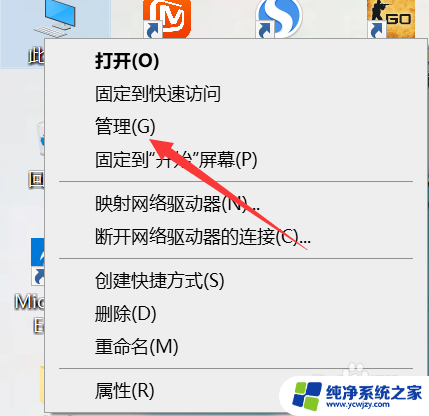
2.打开【设备管理器】,如图所示。
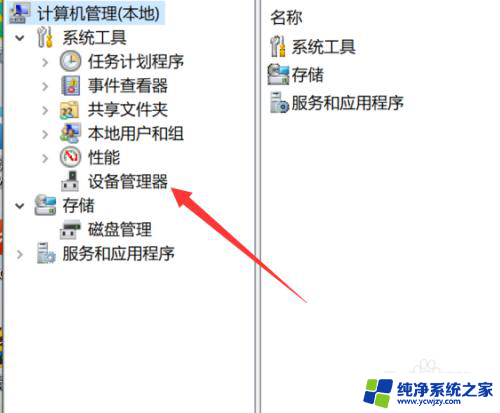
3.点击【网络适配器】,如图所示。
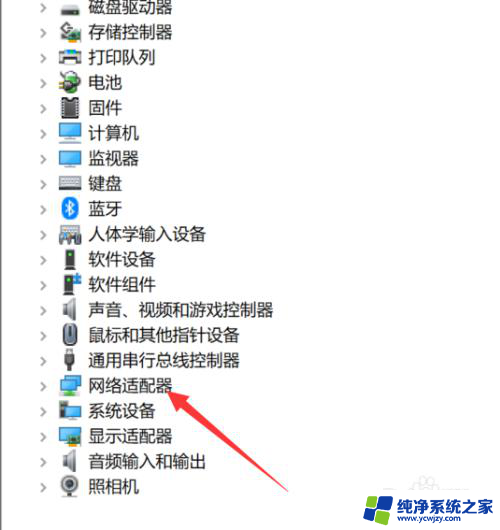
4.查找是否有【Wireless】,也就是是否有【无线网卡】。如图所示。
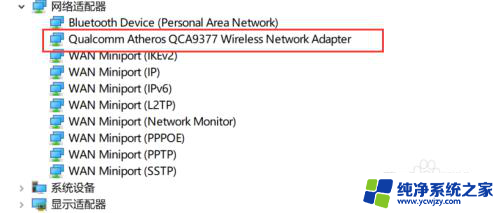
5.打开【设置】,如图所示。
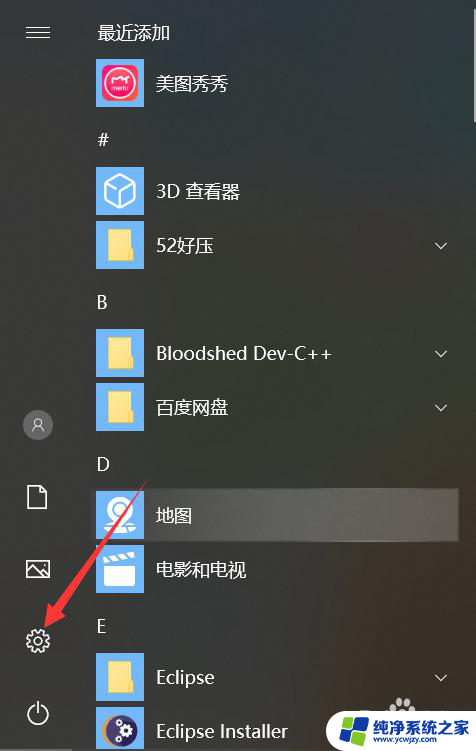
6.点击【网络与Internet】,如图所示。
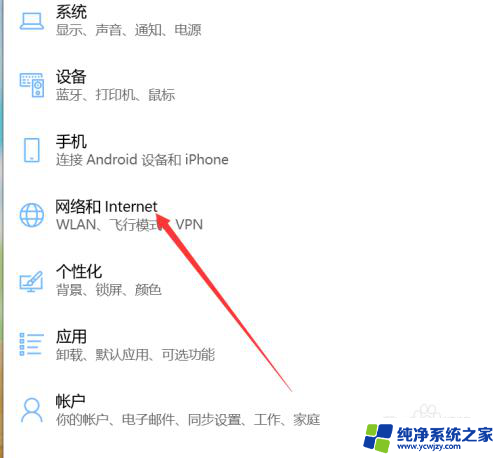
7.点击【更改适配器选项】,如图所示。
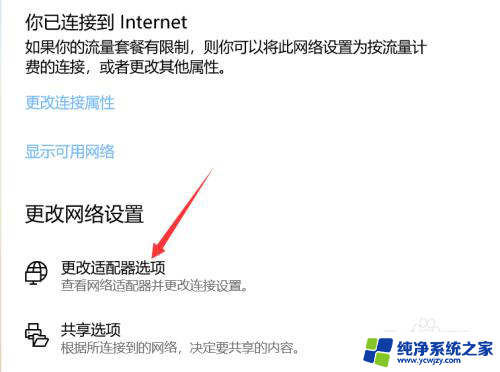
8.右键点击【WLAN】,选择【启用】
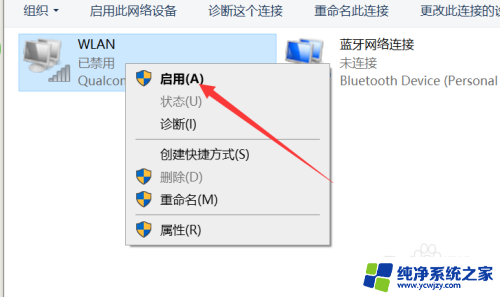
以上是笔记本电脑无法检测到无线网络信号的所有内容,如果还有任何疑问,用户可以参考以上步骤进行操作,希望对大家有所帮助。
笔记本电脑发现不了无线网络信号 无线网络搜索不到怎么处理相关教程
- 笔记本电脑怎么搜不到家里的无线网络 为什么笔记本电脑无法搜索到无线网络(Wifi)
- 电脑突然搜索不到无线网络怎么办 wifi信号搜索不到怎么办笔记本电脑解决方案
- 笔记本连了无线网络上不了网怎么办 电脑无法连接到公共场所的无线网络
- 笔记本找不到无线网络图标 笔记本电脑无线网络连接图标找不到
- 笔记本无线网络开不了 笔记本电脑无法启用无线网络功能怎么办
- 笔记本电脑连上无线网却上不了网 笔记本电脑无线网络连接上了但无法上网怎么办
- 电脑查不到wifi 电脑无法搜索到无线网络怎么办
- 联想笔记本电脑找不到无线网络连接 笔记本无法搜索到wifi是什么故障
- 笔记本电脑连无线网 笔记本电脑怎么连接无线网络
- 笔记本显示找不到wifi网络 笔记本电脑无法搜索到家中的无线wifi怎么解决
- 如何删除桌面上的小艺建议
- 为什么连接不上airpods
- 小米平板怎么连接电容笔
- 如何看电脑是百兆网卡还是千兆网卡
- 省电模式关闭
- 电脑右下角字体图标不见了
电脑教程推荐
win10系统推荐